360安全卫士主页防护功能的使用方法
- 时间:2020-06-29 14:48
- 来源:下载吧
- 编辑:weijiayan
360安全卫士是很多用户在使用电脑的时候都会安装使用的一款电脑安全防护软件,能够通过这款软件使用到很多的安全防护功能,浏览器也是我们使用电脑的时候必备的一些软件,很多朋友在使用浏览器的时候都有发现过自己的默认浏览器以及浏览器的主页都被恶意篡改过,这样的话我们就可以通过360安全卫士中的主页防护功能来进行浏览器的锁定。接下来小编就跟大家分享一下360安全卫士中的主页防护功能要如何使用吧,感兴趣的朋友不妨一起来看看小编分享的方法。
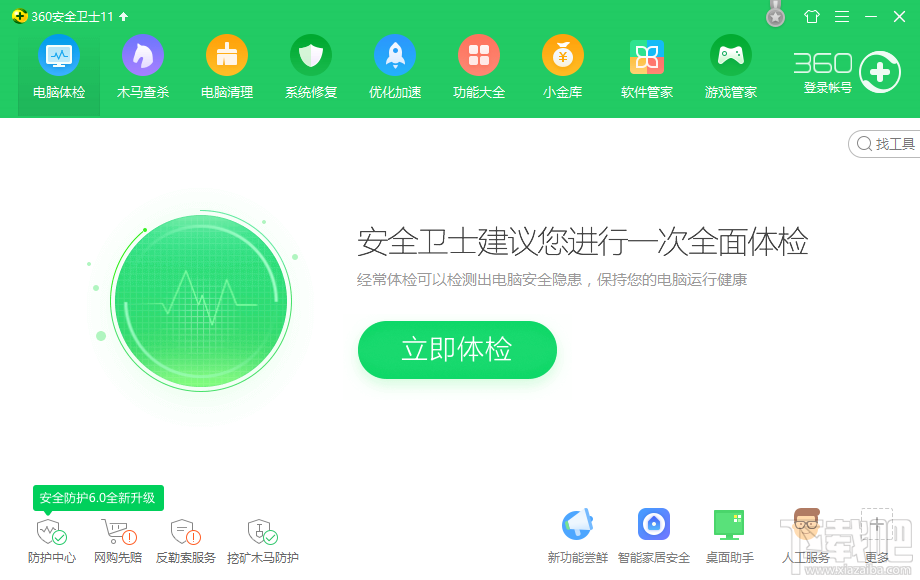
方法步骤
1.首先第一步我们打开360安全卫士之后,在软件的主界面右下角找到更多这个选项,然后点击进入到其中。
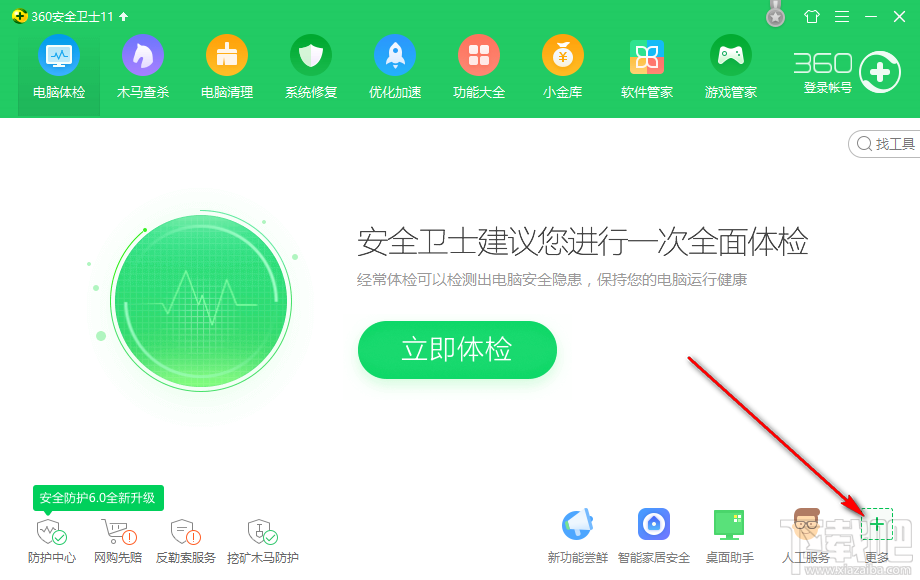
2.点击进入到这个更多界面之后,我们找到主页防护这个功能图标,然后点击进入到主页防护功能界面。
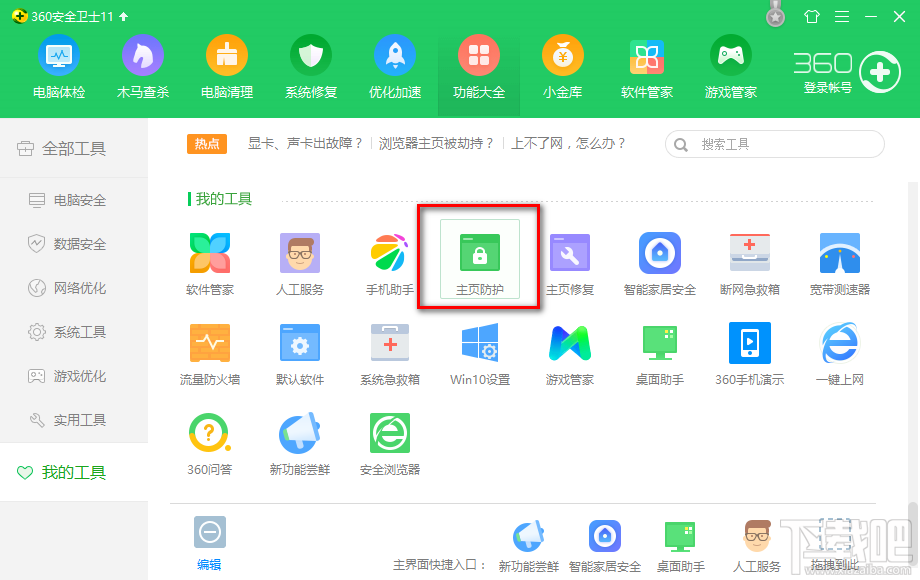
3.点击到主页防护界面之后,我们可以点击界面中的更换主页选项来跟换现在浏览器锁定的主页网页。
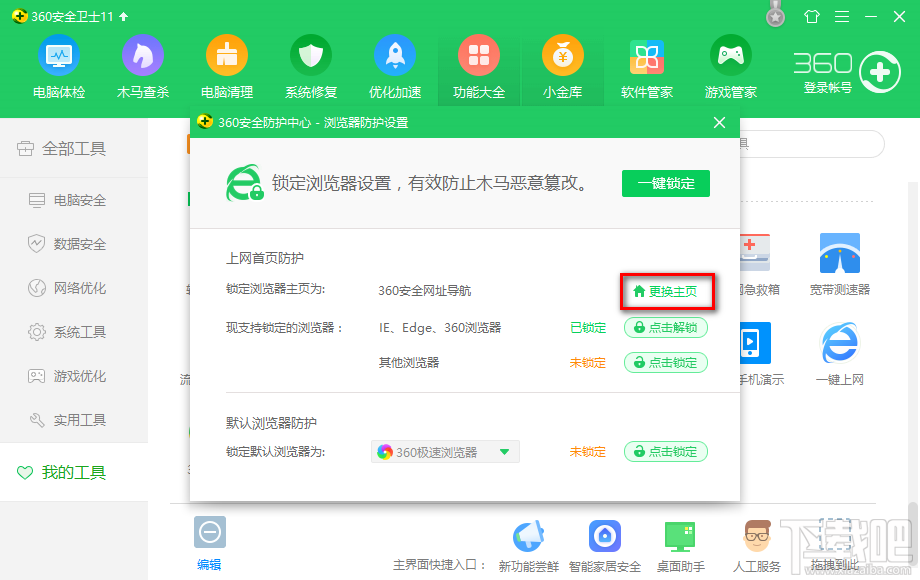
4.设置好浏览器的主页之后,我们点击这个窗口中的一键锁定按钮,点击之后即可锁定浏览器主页的相关设置。
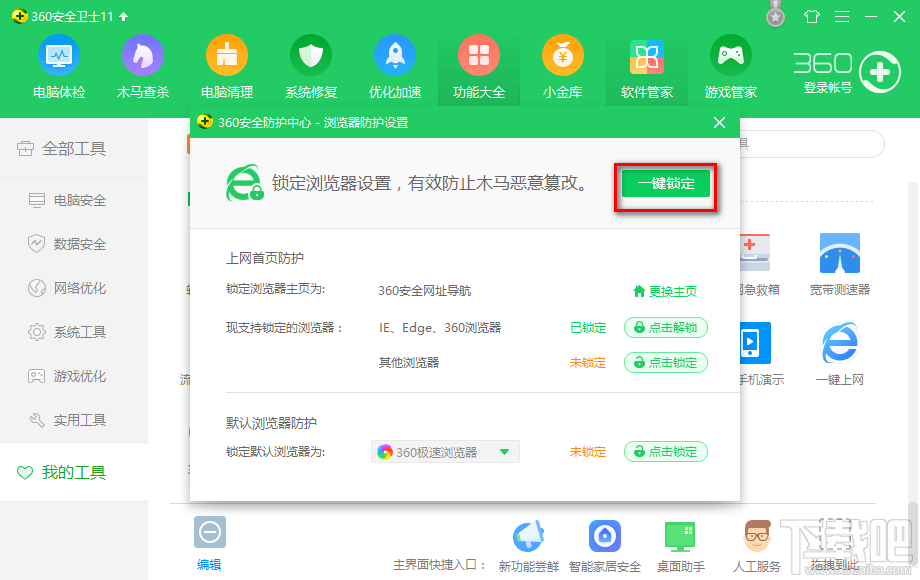
5.点击一键锁定之后,界面中就会全部显示为已锁定了,这样就表示成功使用这个主页防护功能锁定主页了。
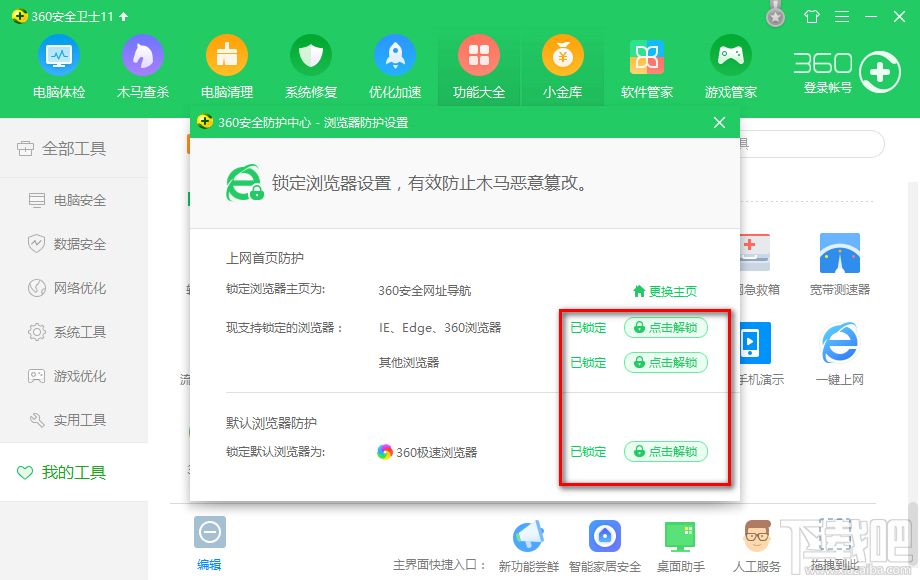
使用上述教程中的操作方法我们就可以通过360安全卫士这款软件来使用主页防护功能了,还有不知道要如何进行设置的朋友可以试一试这个方法,希望这篇教程能够帮助到大家。
最近更新
-
 淘宝怎么用微信支付
淘宝怎么用微信支付
淘宝微信支付怎么开通?9月5日淘宝公示与微信
- 2 手机上怎么查法定退休时间 09-13
- 3 怎么查自己的法定退休年龄 09-13
- 4 小红书宠物小伙伴怎么挖宝 09-04
- 5 小红书AI宠物怎么养 09-04
- 6 网易云音乐补偿7天会员怎么领 08-21
人气排行
-
 求生之路2丢失steam_ker.dll怎么办
求生之路2丢失steam_ker.dll怎么办
求生之路2(LEFT4Dead2)运行的时候提示“无法启动程序,因为计算
-
 360安全卫士和qq电脑管家哪个好用?
360安全卫士和qq电脑管家哪个好用?
对于我们电脑的安全杀毒软件,有些朋友看到自己和别人装得不一样
-
 360安全卫士国际版汉化更改简体中文教程
360安全卫士国际版汉化更改简体中文教程
360安全卫士国际版(360TotalSecurity)保留了完全的安全防护功能
-
 avast无法卸载 avast彻底卸载教程
avast无法卸载 avast彻底卸载教程
avast是一款免费且强大的杀毒软件。很多人遇到没办法卸载avast以
-
 360软件管家下载软件存放位置在哪?
360软件管家下载软件存放位置在哪?
360软件管家其实最初就是360安全卫士里的一个应用,前段时间有个
-
 金山毒霸卸载不了怎么办 金山毒霸卸载不干净解决办法
金山毒霸卸载不了怎么办 金山毒霸卸载不干净解决办法
金山毒霸为什么卸载不了?这个问题好难解释啊,首先可以明确的是
-
 avast安全线vn有什么用如何关闭 avast安全线永久使用
avast安全线vn有什么用如何关闭 avast安全线永久使用
avast是一款德国杀毒软件,拥有数十年的历史。很多网友下载安装后
-
 小晨发现怎么卸载 小晨发现完美卸载教程
小晨发现怎么卸载 小晨发现完美卸载教程
有些朋友安装软件的时候不小心被安装上了小晨发现这个流氓插件,
-
 金山毒霸和360安全卫士哪个好用?
金山毒霸和360安全卫士哪个好用?
对于金山毒霸和360安全卫士,我个人觉得两款软件都差不多。无论是
-
 怎么把360软件管家给弄到桌面显示
怎么把360软件管家给弄到桌面显示
360软件管家是360推出的一款软件管家软件,在里面360软件管家能轻
